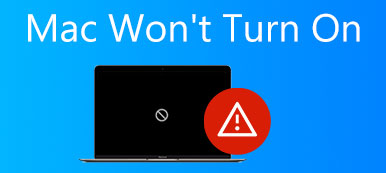Cuando obtiene una nueva MacBook, tiene un disco duro con gran capacidad de almacenamiento. Lo primero que debe hacer es particionar su Mac. Es un enfoque para dividir su disco duro en sistemas separados y utilizables. Una partición crea un volumen donde puede almacenar tipos de archivos específicos, un sistema y más. Esta guía te dice Cómo eliminar una partición en una Mac computadora o computadora portátil en detalle.

- Parte 1: Cómo eliminar una partición en Mac con la Utilidad de disco
- Parte 2: Cómo eliminar una partición de Mac usando Terminal
- Parte 3: Cómo arreglar la partición no se eliminará en el disco duro de Mac
- Parte 4: Preguntas frecuentes sobre la eliminación de particiones en Mac
Parte 1: Cómo eliminar una partición en Mac con la Utilidad de disco
La forma más sencilla de eliminar una partición en Mac es la Utilidad de disco. Antes de eso, debe comprender que borrará todos los datos y archivos almacenados en la partición. Para evitar la pérdida de datos, es mejor que haga una copia de seguridad de la partición de destino.
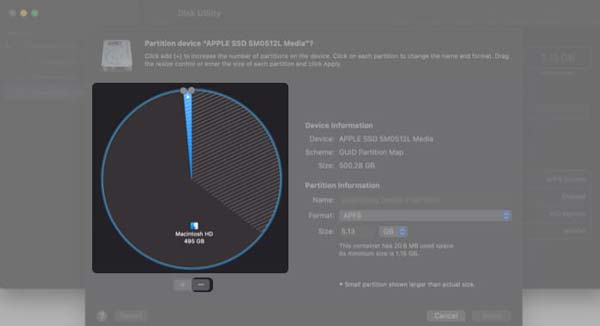
Paso 1 Navegue a Launchpad y abierto Utilidad de discos. O abra la aplicación Finder, vaya a la Aplicaciones carpeta y abrir Utilidad de discos de la Utilidades subcarpeta
Paso 2 Asegúrese de seleccionar la partición para eliminar de Mac, haga clic en el tabique en el cuadro de diálogo emergente y presione el botón Eliminar .
Paso 3Cuando se le solicite, haga clic en el Aplicar botón. Luego recibirá un mensaje de alerta. Golpea el tabique botón para confirmarlo. Finalmente, presione el botón Terminado .
Parte 2: Cómo eliminar una partición de Mac usando Terminal
Otra forma de eliminar la partición en el disco duro de Mac son las líneas de comando. De esta manera requiere habilidades algo técnicas. Además, debe tener una cuenta de administrador. Si la Utilidad de disco no está disponible, realice los pasos a continuación.
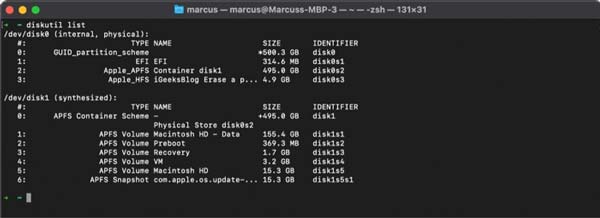
Paso 1 Inicie la aplicación Terminal desde la barra del Dock o la carpeta Aplicaciones.
Paso 2 Escriba el comando lista diskutily presione el Ida y vuelta en su teclado para mostrar todas sus particiones y volúmenes. Navegue y recuerde la partición para eliminar en Mac.
Paso 3 A continuación, introduzca el comando diskutil eraseVolume jhfs+ unidad /dev/disk02, y pulsa el Ida y vuelta llave. De todos modos, utilice el identificador correcto en lugar de disk02 para eliminar la partición.
Paso 4 Cuando obtiene una barra de progreso en la aplicación Terminal. Espera a que termine el proceso y verás Borrado terminado en [nombre de la partición]. Para verificar si ha eliminado la partición en Mac con éxito, ingrese lista diskutil Y pulse el botón Ida y vuelta llave. El nombre de la partición debe restablecerse y puede eliminar la partición directamente en la Utilidad de Discos.
Parte 3: Cómo arreglar la partición no se eliminará en el disco duro de Mac
Almacenamos una gran cantidad de datos en las particiones de Mac, incluidos los archivos del sistema. Como resultado, no puede eliminar una partición en Mac en la Utilidad de Discos. En su lugar, tienes que borrar la partición usando Apeaksoft Mac Cleaner y resuelva el problema de que la partición no se eliminará en Mac por su cuenta.

4,000,000+ Descargas
Borre archivos y datos en la partición de Mac rápidamente.
Elimina por lotes varios archivos y aplicaciones.
Disponible para una amplia gama de tipos de archivos.
Admite casi todas las computadoras Mac y portátiles.
Cómo borrar una partición en Mac antes de eliminar
Paso 1 Escanear archivos
Inicie el mejor borrador de particiones después de instalarlo en su máquina. Haga clic en el limpiador botón, elija un tipo de archivo, como Archivos grandes y viejos, Y haga clic en Escanear botón. Lleva un tiempo escanear sus particiones.

Paso 1 Borrar partición
Cuando finalice el escaneo, verifique los archivos en la partición deseada y haga clic en el botón Fácil botón en la esquina inferior derecha. Luego elimine otros tipos de archivos en la partición. Después de eliminar el archivo, puede eliminar la partición en Mac en la Utilidad de Discos directamente.

Otras lecturas:
3 formas de forzar el cierre del software en Mac
Administre el almacenamiento de correo y elimine el correo en Mac
Parte 4: Preguntas frecuentes sobre la eliminación de particiones en Mac
¿Qué sucede después de eliminar la partición BootCamp en Mac?
BootCamp es una función de arranque dual en Mac, que ejecuta dos sistemas operativos difíciles. Si elimina la partición BootCamp en Mac, se eliminará un sistema operativo.
¿Cómo cambiar el tamaño de un volumen particionado?
Abra la ventana de la Utilidad de Discos, seleccione el volumen que desea cambiar de tamaño en la barra lateral izquierda y seleccione tabique. Seleccione el volumen no deseado en el gráfico circular, haga clic en el Eliminar botón, y presione el botón Aplicar botón. Entonces el otro volumen se ampliará.
¿Es lo mismo borrar una partición que borrar una partición?
Borrar la partición solo elimina los archivos, aplicaciones y otros datos; sin embargo, la eliminación de la partición borrará todos los archivos y eliminará la partición. De todos modos, deberías hacer una copia de seguridad antes de hacer cualquiera de ellos.
Conclusión
Esta guía ha mostrado dos formas de eliminar una partición en Mac para que pueda administrar sus archivos en el disco duro como desee. La Utilidad de disco le permite deshacerse rápidamente de la partición del disco duro. También puede usar líneas de comando para hacerlo en la aplicación Terminal. Apeaksoft Mac Cleaner es la forma más fácil de borrar datos para que pueda eliminar una partición del disco duro sin problemas. ¿Más preguntas? Por favor contáctenos dejando un mensaje a continuación.